Zurück zum Gambas-Inhaltverzeichnis.
IDE ist eine Abkürzung aus dem Englischen und steht für: Integrated Development Environment. Auf deutsch heißt dies integrierte Entwicklungsumgebung oder etwas kürzer die Arbeitsumgebung von Gambas.
Fenster in Gambas
Projektfenster
Das Projektfenster ist die wichtigste Übersicht in Gambas. Vom Projektfenster aus erreicht man alle anderen Fenster und aus dem Projektfenster heraus beendet man meist auch seine Gambassitzung. Deswegen sollte man sich mit den Menüpunkten des Projektfensters vertraut machen. Am Anfang braucht man nur einige wichtige davon.
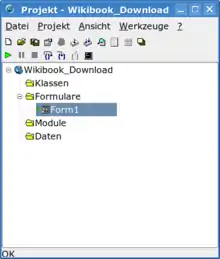
Grafisches Formfenster
Das grafische Formfenster stellt die aktuelle Form und ihre Steuerelemente im Entwurfsmodus dar. Die Steuerelemente können mit der Maus verschoben, vergrößert und verkleinert, markiert, kopiert und gelöscht werden. Durch einen Doppelklick auf ein Steuerelement gelangt man ins zugehörige Codefenster.
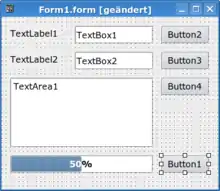
Codefenster
Im Codefenster wird tatsächlich programmiert. Das Codefenster ist ein praktischer Editor mit besonderer Farbhervorhebung der Gambasbefehle.
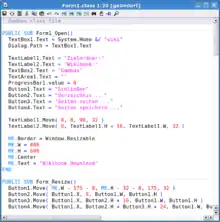
Werkzeugsammlung
Die Werkzeugsammlung stellt die grafischen Steuerelemente für ein neues Projekt bereit. Durch einen Doppelklick auf ein Steuerelement wird es ins grafische Formfenster übernommen. Die Werkzeugsammlung erreicht man am schnellsten mit der Funktionstaste F6.

Eigenschaftsfenster
Jede Form und jedes Steuerelement hat verschiedene Eigenschaften. Im Eigenschaftsfenster sind sie aufgelistet und können verändert werden. Alternativ kann man Eigenschaften aber auch im Code verändern oder festlegen. Das Eigenschaftsfenster erreicht man am schnellsten mit der Funktionstaste F4.
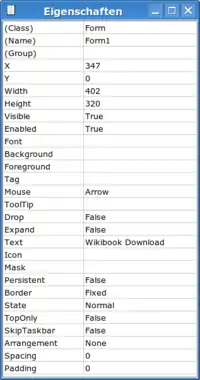
Direktfenster (Terminalfenster)
Das Direktfenster ist eine Neuerung von Gambas gegenüber VB. Es entspricht dem Terminalfenster von Linux und dient vor allem als Direktausgabe für PRINT Befehle im Code. Insbesondere für die Fehlersuche ist es sehr hilfreich. Manche Programme laufen auch komplett im Terminalfenster ab. Das Direktfenster erreicht man am schnellsten mit der Funktionstaste F11.
Ausführungsfenster
Hilfefenster
Mit F1 kommt man ins Hilfsfenster. Hier findet man alle Befehle in alphabetischer und funktionaler Auflistung. Oft findet sich auch ein kleines Programmierbeispiel, so dass man das Hilfsfenster ausgiebig nutzen sollte.
und einige mehr
Zusätzliche Screenshots mit allen Fenster findet sich auf gambas.sourceforge.net
Wechseln zwischen Fenstern mit ALT + TAB
Hat man auf einem Bildschirm mehrere Fenster gleichzeitig offen, dann kann man mit der Tastenkombination ALT + TAB zwischen den verschiedenen Fenstern hin- und herschalten. Es geht natürlich auch mit der Maus und einem Klick auf die angezeigten Fenster in der Kontrolleiste.
Da Gambas mehrere Fenster nutzt, platziert man diese am besten nebeneinander, so dass sie immer zu sehen sind oder wechselt zwischen ihnen mit ALT + TAB hin und her.
Werkzeugsammlung
Die Werkzeugkiste (= Toolbox) enthält alle grafischen Steuerungselemente (= Controls) die man auf einer Gambas Form nutzen kann. Das reicht von Bezeichnungsfeldern über Textfelder zu LCD Nummern und Zeitgeber.
Die Werkzeugkiste wird mit der Funktionstaste F6 aufgerufen. Man kann sie auch über das Dateimenü aufrufen. Hat man eine Form offen und doppelklickt mit der Maus auf ein Steuerungselement, dann springt es automatisch auf die Form und kann dort weiter bearbeitet werden.
Die Eigenschaften eines Steuerungselementes werden mit F6 aufgerufen.
Am Anfang genügen ein paar Werkzeuge: z.B. der Commandbutton, die Textbox, das Bildfeld, die Drawingarea und der Timer. Den Rest kann man sich nach und nach erarbeiten.
Siehe auch Gambas: Steuerelemente.
Inhalt der Werkzeugsammlung

(Reihenfolge wie im Bild)
| Steuerelement | Beschreibung |
|---|---|
| Auswahlpfeil | (Kein Steuerelement!) Dient zur Verschiebung von bereits auf der Form plazierten Steuerelementen |
| Label | Bezeichnungsfeld |
| TextLabel | Textbezeichnungsfeld |
| PictureBox | Bildbox |
| ProgressBar | Fortschrittsbalken |
| Button | Befehlsknopf |
| CheckBox | Auswahlknopf |
| RadioButton | Auswahlknopf |
| ToggleButton | an/aus Schalter |
| ToolButton | Befehlsknopf |
| TextBox | Textfeld |
| ComboBox | Kombinationslistenfeld |
| TextArea | großes Textfeld |
| ListBox | Listenfeld |
| ListView | Listenansicht |
| TreeView | Baumansicht |
| IconView | Iconansicht |
| GridView | Gitteransicht |
| ColumnView | Spaltenansicht |
| HBox | Ordnet die enthaltenen Steuerelemente horizontal in einer Reihe an |
| VBox | Ordnet die enthaltenen Steuerelemente vertikal in einer Spalte an |
| HPanel | Ordnet die enthaltenen Steuerelemente horizontal an, wenn nötig in mehreren Reihen |
| VPanel | Ordnet die enthaltenen Steuerelemente vertikal an, wenn nötig in mehreren Spalten |
| Frame | Rahmen, z.B. um Radiobuttons zusammenzufassen |
| Panel | Zum Zusammenfassen von zusammengehörigen Steuerelementen |
| TabStrip | Karteireiter |
| ScrollView | Ansicht mit Schieberegler waagerecht und senkrecht |
| DrawingArea | Zeichenfeld |
| Timer | Zeitgeber |
Nachladbare Elemente
Einige andere Elemente sind nutzbar, müssen aber in extra Komponenten nachgeladen werden, siehe auch Gambas: Komponenten.
- GambasEditor
- LCDNumber
- Dial
- SpinBox
- ScrollBar (Schieberegler)
- Slider
- TableView
- Splitter
- Workspace
Das Gambas Menü
Menü „Datei“
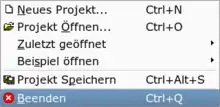
Menü „Projekt“

Menü „Ansicht“
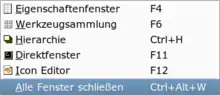
Menü „Werkzeuge“
Menü „?“
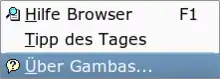
Die Funktionstasten in Gambas
Einige Funktionstasten sind in Gambas sehr hilfreich:
| F1 | Damit ruft man wie üblich das Hilfesystem auf. Zu vielen Befehlen gibt es auch schon ein paar Beispielprogramme. |
| F4 | Damit rufen Sie das Eigenschaftsfenster eines Objektes auf. |
| F5 | Damit starten Sie ihr Programm |
| F6 | Diese Taste zeigt Ihnen die Werkzeugkiste |
| F7 | Compiliert ihr Programm |
| F8 | Startet im Einzelschrittmodus |
| F11 | Zeigt das Direktfenster |